 tutorial komputer
tutorial komputer
 pengetahuan komputer
pengetahuan komputer
 Apa yang perlu dilakukan jika komputer ditukar kepada cakera USB untuk boot
Apa yang perlu dilakukan jika komputer ditukar kepada cakera USB untuk boot
Apa yang perlu dilakukan jika komputer ditukar kepada cakera USB untuk boot
Kata kunci: padam pemacu ,dism++ , dism , Windows7 , Windows10 , Windows11
Pengguna memasang pemacu, menyebabkan sistem ranap dan tidak boleh dibaiki. Kakitangan operasi dan penyelenggaraan sering menghadapi masalah sedemikian.
Apa yang kita perlu lakukan ialah memadam pemacu yang tersalah pasang ini.
Oleh kerana sistem tidak boleh dimasukkan, anda boleh menggunakan pemacu kilat USB dengan PE untuk memulakan komputer. Saya tidak akan menerangkan butiran tentang cara menggunakan pemacu kilat USB untuk but. Andaikan kita telah memasuki persekitaran PE.
1. Gunakan Dism++ untuk memadam pemacu
Jalankan Dism++ (cakera PE umum disertakan dengan alat ini), antara muka yang sedang berjalan adalah seperti yang ditunjukkan di bawah:
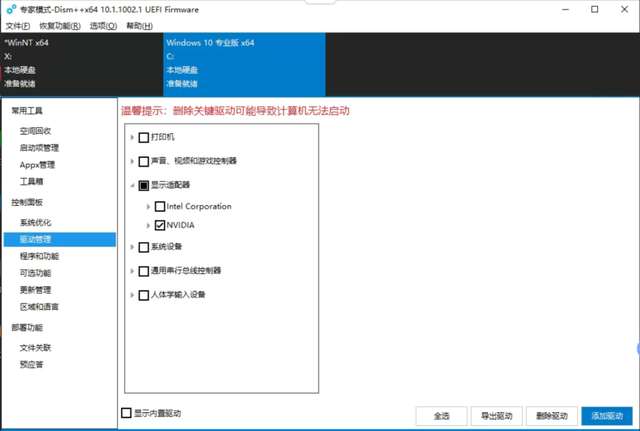
x cakera ialah cakera sistem PE kami. Cakera c: ialah cakera di mana kita biasanya berada, pilihnya.
Dalam navigasi kiri, pilih "Panel Kawalan->Pengurusan Pemandu", dan pemandu yang tersedia akan dipaparkan di sebelah kanan. Pilih pemacu yang ingin anda padamkan dan klik "Padam Pemacu" di sudut kanan bawah.
2. Memadam pemacu dengan Dism
Apabila kita tidak mempunyai cakera PE, biasanya kita boleh memasuki antara muka gesaan arahan melalui kaedah lain dan menggunakan arahan Dism yang disertakan dengan sistem untuk memadam pemacu. Sudah tentu, jika anda mempunyai cakera PE, anda juga boleh melakukan operasi yang sama dalam persekitaran PE.
Semua orang mesti biasa dengan antara muka berikut:
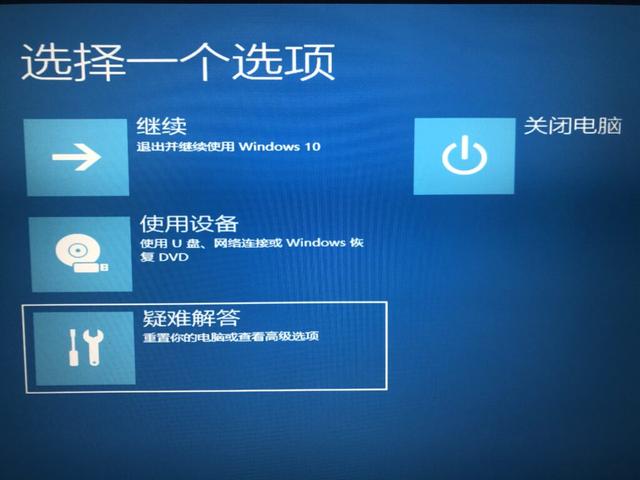
Apabila sistem kami tidak dapat dimulakan, biasanya kami boleh membuka antara muka ini, pilih "Penyelesaian Masalah", "Pilihan Lanjutan", dan kemudian buka gesaan arahan .
Petua: Jika sistem anda mempunyai kata laluan semasa log masuk, anda perlu mengingati kata laluan log masuk. Apabila anda membuka gesaan arahan di sini, anda perlu memilih akaun log masuk dan masukkan kata laluan anda sebelum anda boleh beroperasi.
Laksanakan arahan berikut untuk menyenaraikan pemacu:
image参数指定值为c:,即我们的系统所在盘。执行成功后,应该看到以下结果: 假设我们要删除显卡驱动,显卡已发布的名称为oem7.inf,执行下面的命令删除它: dism /image:c: /get-drivers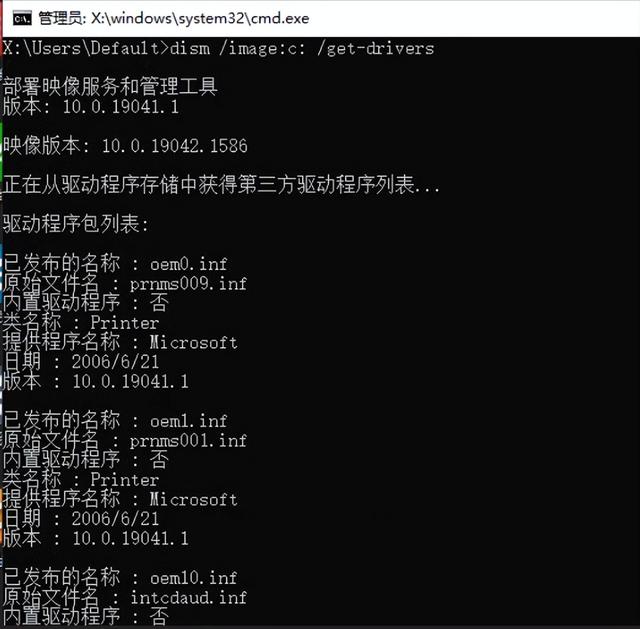
dism /image:c: /remove-driver /driver:oem7.infNilai parameter imej yang ditentukan ialah c:, iaitu cakera tempat sistem kami terletak. Selepas pelaksanaan berjaya, anda akan melihat keputusan berikut: 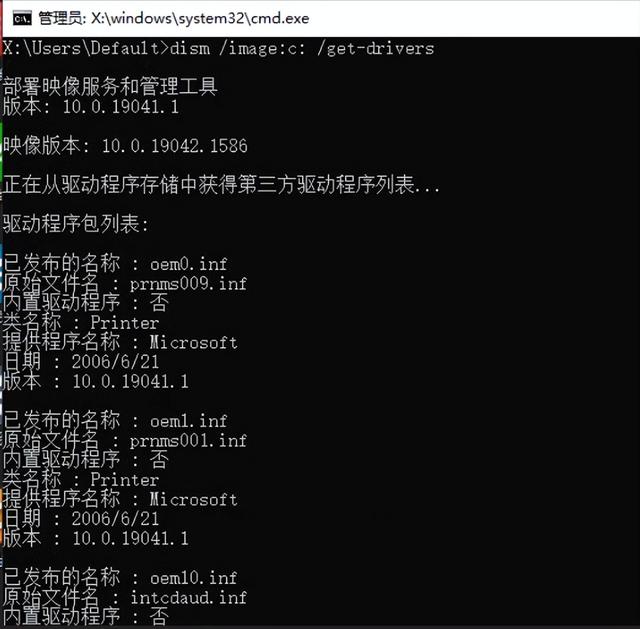
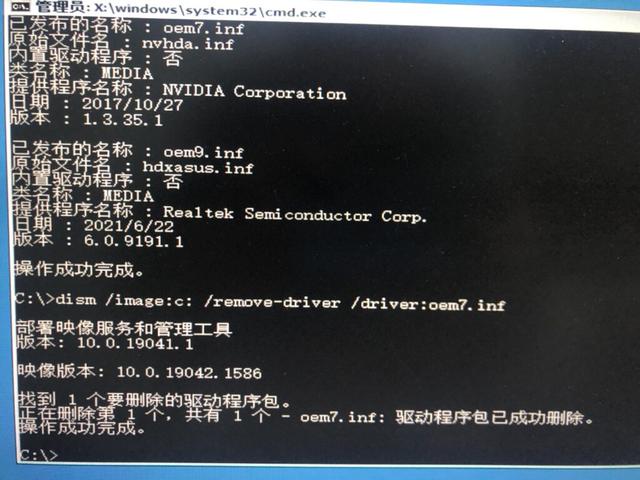
Atas ialah kandungan terperinci Apa yang perlu dilakukan jika komputer ditukar kepada cakera USB untuk boot. Untuk maklumat lanjut, sila ikut artikel berkaitan lain di laman web China PHP!

Alat AI Hot

Undresser.AI Undress
Apl berkuasa AI untuk mencipta foto bogel yang realistik

AI Clothes Remover
Alat AI dalam talian untuk mengeluarkan pakaian daripada foto.

Undress AI Tool
Gambar buka pakaian secara percuma

Clothoff.io
Penyingkiran pakaian AI

AI Hentai Generator
Menjana ai hentai secara percuma.

Artikel Panas

Alat panas

Notepad++7.3.1
Editor kod yang mudah digunakan dan percuma

SublimeText3 versi Cina
Versi Cina, sangat mudah digunakan

Hantar Studio 13.0.1
Persekitaran pembangunan bersepadu PHP yang berkuasa

Dreamweaver CS6
Alat pembangunan web visual

SublimeText3 versi Mac
Perisian penyuntingan kod peringkat Tuhan (SublimeText3)

Topik panas
 1381
1381
 52
52
 Bagaimana cara menukar XML ke PDF di telefon anda?
Apr 02, 2025 pm 10:18 PM
Bagaimana cara menukar XML ke PDF di telefon anda?
Apr 02, 2025 pm 10:18 PM
Ia tidak mudah untuk menukar XML ke PDF secara langsung pada telefon anda, tetapi ia boleh dicapai dengan bantuan perkhidmatan awan. Adalah disyorkan untuk menggunakan aplikasi mudah alih ringan untuk memuat naik fail XML dan menerima PDF yang dihasilkan, dan menukarnya dengan API awan. API awan menggunakan perkhidmatan pengkomputeran tanpa pelayan, dan memilih platform yang betul adalah penting. Kerumitan, pengendalian kesilapan, keselamatan, dan strategi pengoptimuman perlu dipertimbangkan ketika mengendalikan penjanaan XML dan penjanaan PDF. Seluruh proses memerlukan aplikasi front-end dan API back-end untuk bekerjasama, dan ia memerlukan pemahaman tentang pelbagai teknologi.
 Apakah sebab mengapa PS terus menunjukkan pemuatan?
Apr 06, 2025 pm 06:39 PM
Apakah sebab mengapa PS terus menunjukkan pemuatan?
Apr 06, 2025 pm 06:39 PM
PS "Memuatkan" Masalah disebabkan oleh akses sumber atau masalah pemprosesan: Kelajuan bacaan cakera keras adalah perlahan atau buruk: Gunakan CrystaldiskInfo untuk memeriksa kesihatan cakera keras dan menggantikan cakera keras yang bermasalah. Memori yang tidak mencukupi: Meningkatkan memori untuk memenuhi keperluan PS untuk imej resolusi tinggi dan pemprosesan lapisan kompleks. Pemandu kad grafik sudah lapuk atau rosak: Kemas kini pemandu untuk mengoptimumkan komunikasi antara PS dan kad grafik. Laluan fail terlalu panjang atau nama fail mempunyai aksara khas: Gunakan laluan pendek dan elakkan aksara khas. Masalah PS sendiri: Pasang semula atau membaiki pemasang PS.
 XML Format Online
Apr 02, 2025 pm 10:06 PM
XML Format Online
Apr 02, 2025 pm 10:06 PM
Alat Format Online XML secara automatik menganjurkan kod XML yang kemas ke dalam format yang mudah dibaca dan mengekalkan. Dengan menghuraikan pokok sintaks XML dan memohon peraturan pemformatan, alat ini mengoptimumkan struktur kod, meningkatkan kecekapan dan kecekapan kerja berpasukannya.
 Bagaimana untuk menyelesaikan masalah pemuatan apabila PS sentiasa menunjukkan bahawa ia memuatkan?
Apr 06, 2025 pm 06:30 PM
Bagaimana untuk menyelesaikan masalah pemuatan apabila PS sentiasa menunjukkan bahawa ia memuatkan?
Apr 06, 2025 pm 06:30 PM
Kad PS adalah "Memuatkan"? Penyelesaian termasuk: Memeriksa konfigurasi komputer (memori, cakera keras, pemproses), membersihkan pemecahan cakera keras, mengemas kini pemacu kad grafik, menyesuaikan tetapan PS, memasang semula PS, dan membangunkan tabiat pengaturcaraan yang baik.
 Adakah pengeluaran halaman H5 memerlukan penyelenggaraan berterusan?
Apr 05, 2025 pm 11:27 PM
Adakah pengeluaran halaman H5 memerlukan penyelenggaraan berterusan?
Apr 05, 2025 pm 11:27 PM
Halaman H5 perlu dikekalkan secara berterusan, kerana faktor -faktor seperti kelemahan kod, keserasian pelayar, pengoptimuman prestasi, kemas kini keselamatan dan peningkatan pengalaman pengguna. Kaedah penyelenggaraan yang berkesan termasuk mewujudkan sistem ujian lengkap, menggunakan alat kawalan versi, kerap memantau prestasi halaman, mengumpul maklum balas pengguna dan merumuskan pelan penyelenggaraan.
 Bagaimana untuk mempercepatkan kelajuan pemuatan PS?
Apr 06, 2025 pm 06:27 PM
Bagaimana untuk mempercepatkan kelajuan pemuatan PS?
Apr 06, 2025 pm 06:27 PM
Menyelesaikan masalah Permulaan Photoshop Perlahan memerlukan pendekatan berbilang arah, termasuk: menaik taraf perkakasan (memori, pemacu keadaan pepejal, CPU); menyahpasang pemalam yang sudah lapuk atau tidak serasi; membersihkan sampah sistem dan program latar belakang yang berlebihan dengan kerap; menutup program yang tidak relevan dengan berhati -hati; Mengelakkan membuka sejumlah besar fail semasa permulaan.
 Bagaimana untuk menyelesaikan masalah pemuatan apabila PS membuka fail?
Apr 06, 2025 pm 06:33 PM
Bagaimana untuk menyelesaikan masalah pemuatan apabila PS membuka fail?
Apr 06, 2025 pm 06:33 PM
"Memuatkan" gagap berlaku apabila membuka fail pada PS. Sebab-sebabnya mungkin termasuk: fail yang terlalu besar atau rosak, memori yang tidak mencukupi, kelajuan cakera keras perlahan, masalah pemacu kad grafik, versi PS atau konflik plug-in. Penyelesaiannya ialah: Semak saiz fail dan integriti, tingkatkan memori, menaik taraf cakera keras, mengemas kini pemacu kad grafik, menyahpasang atau melumpuhkan pemalam yang mencurigakan, dan memasang semula PS. Masalah ini dapat diselesaikan dengan berkesan dengan memeriksa secara beransur -ansur dan memanfaatkan tetapan prestasi PS yang baik dan membangunkan tabiat pengurusan fail yang baik.
 Bagaimana cara menukar XML ke PDF pada telefon Android?
Apr 02, 2025 pm 09:51 PM
Bagaimana cara menukar XML ke PDF pada telefon Android?
Apr 02, 2025 pm 09:51 PM
Menukar XML ke PDF secara langsung pada telefon Android tidak dapat dicapai melalui ciri-ciri terbina dalam. Anda perlu menyelamatkan negara melalui langkah -langkah berikut: Tukar data XML ke format yang diiktiraf oleh penjana PDF (seperti teks atau HTML); Tukar HTML ke PDF menggunakan perpustakaan generasi HTML seperti Flying Saucer.



